Wajib Tahu! Cara Menggunakan Template CapCut di PC dan Laptop
Bagaimana sih cara menggunakan template CapCut di PC? Mari kita bahas tuntas penjelasan nya dibawah ini. CapCut merupakan aplikasi edit Video yang menyediakan berbagai template untuk digunakan oleh pengguna. Selain membantu pengguna baru dalam membuat video menarik, template CapCut juga mempermudah kreator CapCut mengikuti trend-trend terbaru sehingga video yang diciptakan berpotensi viral.
CapCut dapat diakses pada semua perangkat baik Smartphone ataupun PC. Akan tetapi untuk mengakses berbagai template CapCut pengguna tidak bisa menggunakan perangkat PC karena belum tersedia pada versi desktop.
Meskipun begitu, jika kamu kesulitan mengedit video CapCut menggunakan perangkat Smartphone, kamu masih dapat mengedit video melalui situs resmi CapCut. Caranya juga cukup mudah hanya dengan mengujungi situs resmi CapCut, kemudian lakukan pengeditan seperti biasanya.
Masih bingung bagaimana caranya ?? Mari simak ulasan dibawah ini.
Cara Membuat Template CapCut di PC
Capcut telah menyediakan beragam template yang bisa dimanfaatkan pengguna untuk mengedit video layaknya editan profesional. Beragam template tersebut juga dapat digunakan secara gratis.
Meskipun begitu, barang kali kamu tidak menemukan template yang sesuai dengan konsep konten tang ingin dibuat, maka alternatif untuk menciptakan konten tersebut ialah dengan membuat template sendiri.
Kamu dapat membuat template menarik sesuai dengan konsep yang sedang diinginkan dengan cara sebagai berikut :
- Buka aplikasi CapCut pada perangkat
- Pada halam utama pilih menu template di bagian bawah
- Klik banner atas menjadi editor CapCut atau CapCut Agencies
- Klik daftar untuk bergabung menjadi editor template CapCut
- Selanjutnya buka halaman CapCut ID Agency Banner.
- Pilih salah satu agensi di grup Telegram
- Lihat pesan tersemat untuk pendaftaran kreator CapCut
- Selesaikan pengisian data diri seperti ID CapCut, ID TikTok, nama lengkap, dan data diri lain
- Tunggu sampai proses pendaftaran disetujui pihak CapCut
- Apabila disetujui, buat video menggunakan aplikasi CapCut, dan Template akan muncul secara otomatis
Jika kamu mempublikasikan template yang telah dibuat dengan status akun sebagai kreator CapCut, kamu berpeluang menghasilkan cuan dari tamplate tersebut.
Cara Menggunakan Template CapCut di PC
Setelah memiliki template yang akan digunakan untuk membuat video, saatnya kita membahas cara menggunakan template CapCut di PC.
Login Ke Situs CapCut
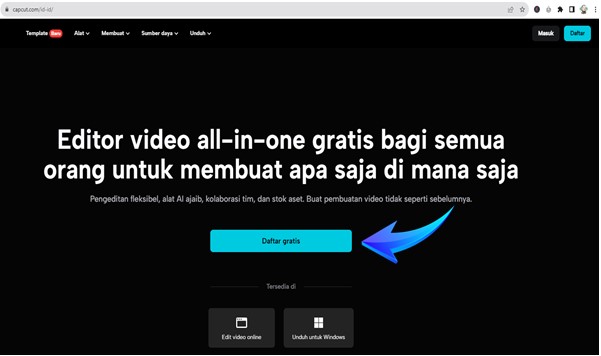
Cara menggunakan template CapCut di PC dimulai dengan mengunjungi situs resmi Capcut. Pasalnya pengguna dapat mengakses layanan edit video tersebut melalui browser yang ada di perangkat Computer.
Masukkan Akun
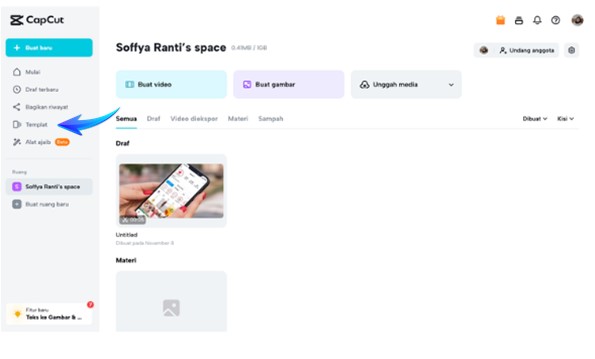
Masukkan akun CapCut yang sudah terdaftar. Jika belum memiliki akun, silahkan daftarkan dengan cara klik Daftar Gratis.
Setelah login, pada halaman utama CapCut kamu akan melihat sejumlah menu yang dapat dipilih. Baranjak dari topik utama kita kali ini yaitu cara menggunakan template CapCut di PC, maka buka menu Template untuk melihat berbagai jenis template yang tersedia.
Pilih Template CapCut
Setelah melihat berbagai template CapCut, pilihlah template yang mendukung video atau konten yang akan kamu buat. Setelah mendapatkan template nya, klik kolom “Use This Template” untuk menggunakan template tersebut.
Edit Video
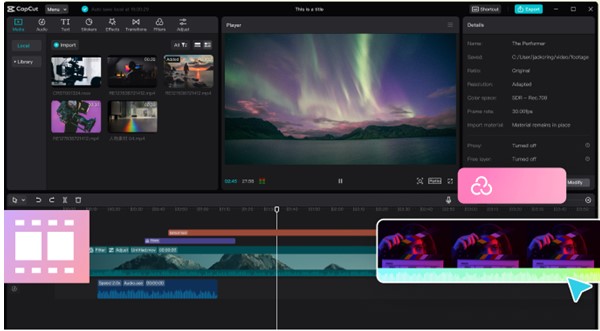
Apabila sudah masuk ke template, kamu sudah bisa memulai pengeditan. Langkah pertama diawali dengan memasukkan foto ataupun video ke template CapCut, lalu Tinjau.
Jika tampilan video dengan template kurang sesuai, lakukan pemotongan untuk menyesuaikan, lalu kamu juga dapat menambahkan beberapa fitur editan lainnya untuk menyempurnakan video.
Export Video
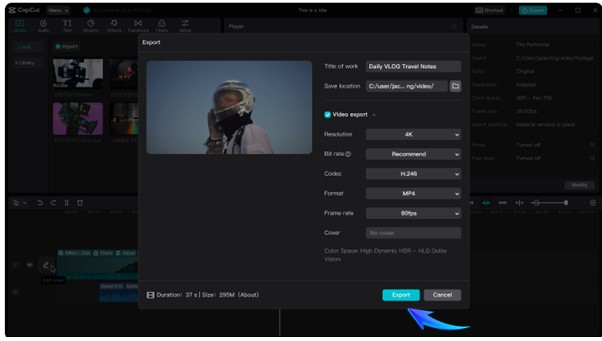
Apabila penampilan video yang dibuat sudah sesuai harapan, klik opsi Export yang terletak di sudut kanan atas untuk menyimpan atau mengunggah video tersebut. Kamu juga dapat membagikan video ke platform lainnya seperti TikTok, Instagram, Facebook, WhatsApp, dan lainnya.
Cara Edit Video CapCut di PC
CapCut telah dilengkapi berbagai fitur menarik yang dapat digunakan untuk mempercantik tampilan video. Fitur-fitur tersebut meliputi fitur efek, fitur musik, transisi, filter, dan banyak fitur lainnya. Dengan berbagai fitur tersebut, jika dimanfaatkan dengan baik akan membuat hasil akhir dari video menjadi lebih sempurna.
Berikut cara edit video CapCut di PC :
- Silahkan login ke akun CapCut melalui situs resmi CapCut
- Pada halaman My Project CapCut, pilih icon blank Canvas untuk memulai pengeditan Video
- Kemudian pilih gambar atau video pada template yang sudah kamu simpan di folder Komputer
- Pada halaman editor video, kamu bebas memanfaatkan fitur-fitur CapCut untuk mempertas tampilan Video. Misalnya jika ingin membuat video jedag-jedug, tambahkan beat musik dan transisi yang membuat tampilan video dan musik seirama. Begitu pula dengan jenis konten lainnya, jangan ragu untuk mencoba menciptakan hal baru.
- Beberapa fitur CapCut meliputi :
- Penggabungan Video: Silahkan menggabungkan beberapa klip video menjadi satu video yang panjang. Ini berguna untuk membuat montase atau video cerita.
- Penggunaan Filter: CapCut memiliki berbagai filter yang dapat diaplikasikan pada video untuk mengubah tampilan dan nuansanya. Filter dapat membuat video kamu terlihat lebih artistik atau dramatis.
- Efek Transisi: Aplikasi ini memiliki beragam efek transisi yang dapat digunakan untuk menghubungkan dua atau lebih klip video secara mulus. Ini membuat perpindahan antar klip terlihat lebih profesional.
- Overlay dan Lapisan: Kamu juga dapat menambahkan elemen seperti teks, gambar, stiker, atau video lain untuk menambahkan elemen-elemen kreatif pada video
- Pengaturan Kecepatan: Kamu dapat proses berlangsungnya klip video, seperti memperlambat (slow motion) atau mempercepat (fast forward) untuk efek yang lebih dramatis.
- Fitur Pemangkasan: CapCut memungkinkan kamu memotong klip video agar sesuai dengan durasi yang diinginkan.
- Pengeditan Audio: Kamu dapat mengedit trek audio pada video, menambahkan musik latar, mengatur volume, atau menghilangkan noise yang tidak diinginkan.
- Pengeditan Teks: Kamu bisa menambahkan teks untuk melengkapi tampilan video. kamu juga dapat memilih gaya, ukuran, warna, dan animasi teks.
- Rekaman Suara: Jika konten kamu memerlukannya, kamu dapat merekam suara langsung dalam aplikasi untuk memberikan narasi atau efek suara khusus pada video tersebut.
- Setelah mengedit Video menggunakan fitur-fitur tersebut, silahkan simpan dengan mengklik kolom Export
- Lalu pada bagian Export tersebut, kamu dapat mengatur judul video, format video, dan juga resolusi video.
- Terakhir kamu dapat menyimpan video di Laptop dengan menekan icon download, atau langsung membagikannya ke platform TikTok yang sudah dihubungkan.
Keuntungan Edit Video CapCut di PC
Mengapa harus di PC ? Mungkin sebagian dari sobat bertanya-tanya akan hal ini. Setelah mengetahui cara menggunakan template CapCut di PC, kamu sudah bisa memulai pembuatan video menarik menggunakan template CapCut.
Lalu apa keuntungan membuat video dengan cara menggunakan template CapCut di PC ? Berikut jawabannya.
| Keuntungan | Keterangan |
| Tidak perlu unduh Aplikasi | Pengguna dapat mengakses melalui situs resmi CapCut saja |
| Lebih praktis | Template CapCut memungkinkan pembuatan video yang cepat dan mudah karena hanya perlu menempelkan video atau foto pada template |
| Tampilan layar lebih jelas | Layar yang lebih besar pada PC memudahkan dalam mengedit Template CapCut dibandingkan dengan HP |
| Kreativitas Terbuka | Dapat mengubah dan menyesuaikan template sesuai kebutuhan, memberikan kebebasan berekspresi kepada pengguna. |
| Dukungan Berbagai Format | Bisa digunakan untuk berbagai jenis video seperti promosi, vlog, tutorial, dan lainnya. |
Akhir Kata

Cara menggunakan template CapCut di PC cukup mudah bukan ? Dengan langkah-langkah yang telah dijelaskan diatas, kamu tidak perlu bingung lagi untuk menggunakan perangkat computer yang kamu miliki dalam membuat Video.
Seperti yang kita tahu, kini membuat video menarik menjadi salah satu pekerjaan yang di geluti masyarakat karena tidak hanya membuat dirinya dikenal banyak orang, tetapi juga dapat menjadi sumber penghasilan.
Apabila kamu berminat menjadi kreator CapCut dan masih bingung bagaimana cara menjalankannya, silahkan simak cara jadi kreator CapCut disini.





